विंडोज़, मैक, एंड्रॉइड और आईओएस पर गीत वीडियो बनाएं [सरल गाइड]
गीत वीडियो YouTube, Facebook और TikTok जैसे किसी भी सोशल मीडिया प्लेटफॉर्म पर प्रसिद्ध हैं। एक बार जब आप गीत वीडियो बनाना जानते हैं तो आप इंटरनेट सनसनी बन सकते हैं। एक गीत वीडियो दर्शकों के लिए आकर्षक हो सकता है क्योंकि वे वीडियो की स्क्रिप्ट या गीत का अनुसरण कर सकते हैं। नए शौक के लिए, आप लेख से कंप्यूटर और स्मार्टफोन पर कुछ गीत वीडियो बनाने के सर्वोत्तम तरीकों का पता लगा सकते हैं।
गाइड सूची
मैक/विंडोज़ पर एक गीत वीडियो बनाएं iPhone/Android पर एक गीत वीडियो बनाएं गीतात्मक वीडियो बनाने के बारे में अक्सर पूछे जाने वाले प्रश्नमैक/विंडोज़ पर एक गीत वीडियो बनाएं
आप अपने पीसी या मैक पर वीडियो के संक्रमण के लिए गीत को समायोजित और फिट करने के लिए अधिक स्वतंत्रता प्राप्त कर सकते हैं। यदि आप सुनिश्चित नहीं हैं कि लक्ष्य प्राप्त करने के लिए सर्वश्रेष्ठ गीतकार कौन से हैं, तो सबसे अच्छे अनुशंसित हैं AnyRec वीडियो कन्वर्टर और iMovie, जो Windows और macOS के साथ संगत हैं। यहां दो कार्यक्रमों के साथ एक गीत वीडियो बनाने के तरीके के बारे में एक विस्तृत मार्गदर्शिका दी गई है।
1: AnyRec वीडियो कन्वर्टर पर एक गीत वीडियो बनाएं
जब गीत वीडियो बनाने के उचित तरीके की बात आती है, तो यह आसान हो जाता है AnyRec Video Converter. सॉफ्टवेयर एक हल्की फ़ाइल है जिसमें मीडिया फ़ाइलों को बढ़ाने, संपादित करने और परिवर्तित करने के लिए 15 से अधिक उपकरण शामिल हैं। इसकी सबसे अच्छी विशेषताओं में से एक आपके माउस के कुछ क्लिक के साथ उपशीर्षक जोड़ना है। यह वीडियो प्रारूप, संकल्प, गुणवत्ता, फ्रेम दर, और बहुत कुछ में आपकी पसंद के अनुसार अंतिम आउटपुट भी बचाता है।

अनिवार्य रूप से पैक किए गए अपने सहज ज्ञान युक्त अंतरफलक के साथ एक गीत वीडियो को सहजता से बनाने में सक्षम करें।
वीडियो को ट्रिम करने, क्रॉप करने या घुमाने के लिए टूल का एक और सेट प्रदान करें, जबकि उपयोगकर्ता ऑडियो की मात्रा को भी बढ़ा सकते हैं।
उपयोगकर्ताओं को बड़े आकार वाली कोई भी फ़ाइल आयात करने दें और उन्हें रिज़ॉल्यूशन को बढ़ाने या बढ़ाने में सक्षम करें।
रूपांतरण, संपीड़न, फ़ाइल विलय, और अन्य वीडियो संपादन टूल के लिए सर्वोत्तम सुविधाएं प्रदान करें।
100% सुरक्षित
100% सुरक्षित
AnyRec वीडियो कन्वर्टर के साथ एक गीत वीडियो कैसे बनाएं:
स्टेप 1।AnyRec वीडियो कन्वर्टर को इसकी आधिकारिक वेबसाइट से डाउनलोड करें। अपने डिवाइस पर गीत का वीडियो बनाना शुरू करने के लिए इसे इंस्टॉल करें और लॉन्च करें। वांछित वीडियो फ़ाइल आयात करने के लिए इंटरफ़ेस के मध्य भाग में "जोड़ें" बटन पर क्लिक करें।

चरण दो।एक बार सफलतापूर्वक अपलोड हो जाने पर, अपनी फ़ाइल के नीचे स्टार वैंड आइकन के साथ "संपादित करें" बटन पर क्लिक करें; आपकी स्क्रीन पर एक और विंडो दिखाई देगी। शीर्ष भाग पर "उपशीर्षक" बटन पर क्लिक करें। उपशीर्षक फ़ाइल जोड़ने के लिए "उपशीर्षक जोड़ें" बटन पर क्लिक करें।

चरण 3।फिर, आप "अपारदर्शिता, विलंब" और "स्थिति" बटन के माध्यम से शब्द के साथ समायोजन कर सकते हैं। आप टेक्स्ट का फ़ॉन्ट, आकार, रंग और रूपरेखा भी बदल सकते हैं। यदि आप अपने वीडियो में वॉटरमार्क जोड़ना चाहते हैं, तो शीर्ष मेनू पर "वॉटरमार्क" बटन पर क्लिक करें। आप फ़िल्टर, प्रभाव और बुनियादी वीडियो संपादन सुविधाओं जैसी अन्य सुविधाएँ आज़मा सकते हैं।

चरण 4।एक बार जब आप वीडियो संपादन समाप्त कर लें, तो "ओके" बटन पर क्लिक करें। निर्दिष्ट फ़ोल्डर पथ चुनने के लिए निचले हिस्से में "इसमें सहेजें" बटन से ड्रॉप-डाउन मेनू पर क्लिक करें। अंत में, परिवर्तनों को संसाधित करने के लिए "कन्वर्ट ऑल" बटन पर क्लिक करें। वीडियो को आपके डिवाइस पर सहेजने में कुछ मिनट लग सकते हैं.

100% सुरक्षित
100% सुरक्षित
2: Mac . पर iMovie में गीतात्मक वीडियो बनाएं
iMovie एक उत्कृष्ट टूल है जो किसी भी Apple डिवाइस पर पहले से इंस्टॉल है। इसमें वीडियो संपादन सुविधाओं का एक व्यापक सेट है, जिससे आप शुरुआत से एक गीत वीडियो बना सकते हैं। iMovie का सबसे अच्छा हिस्सा अधूरे प्रोजेक्ट्स को सहेजना है, भले ही आप गलती से प्लेटफॉर्म को बंद कर दें। आप बस iMovie के साथ एक गीत वीडियो बना सकते हैं जैसे कि आप एक पेशेवर वीडियो संपादक हैं। दुर्भाग्य से, सॉफ्टवेयर विंडोज या एंड्रॉइड ओएस पर उपलब्ध नहीं है, अन्य उपयोगकर्ताओं को इसका उपयोग करने से प्रतिबंधित करता है। आउटपुट को ऐप्पल प्रारूपों जैसे एमओवी या डब्लूएमवी प्रारूप में भी सहेजा जाता है, जो किसी भी पोर्टल डिवाइस पर वीडियो खोलने और चलाने तक सीमित है।
विशेषताएं:
◆ नि: शुल्क और अन्य सुविधाओं को अनलॉक करने के लिए प्रो संस्करण की पेशकश नहीं करता है।
मजबूत और उन्नत वीडियो संपादन मंच।
आउटपुट फ़ाइलों को सर्वश्रेष्ठ वीडियो गुणवत्ता में सहेजें।
शुरुआती और नौसिखिए वीडियो संपादकों के लिए उपयुक्त।
iMovie के साथ गीत का वीडियो कैसे बनाएं:
स्टेप 1।अपने डिवाइस पर iMovie लॉन्च करें। "नया प्रोजेक्ट" बटन पर क्लिक करें और अपनी लाइब्रेरी से वांछित वीडियो आयात करें। फिर, वीडियो को iMovie की टाइमलाइन पर खींचें। अगला चरण उपशीर्षक लागू करना होगा.
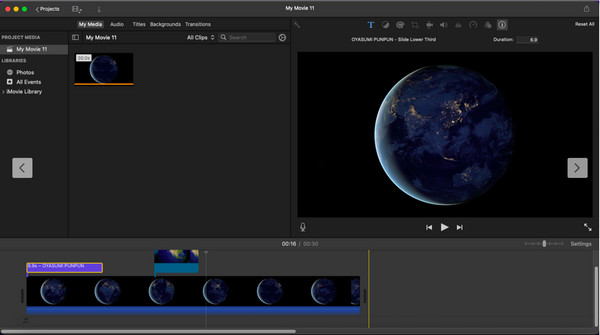
चरण दो।इंटरफ़ेस के शीर्ष भाग पर "शीर्षक" बटन पर क्लिक करें और उपशीर्षक के लिए सर्वोत्तम शैली विकल्प चुनें। आप एकाधिक विकल्प चुन सकते हैं और उन्हें विभिन्न वीडियो भागों में रख सकते हैं। आप अपने वीडियो में पृष्ठभूमि, बदलाव और अन्य तत्व जोड़ सकते हैं।
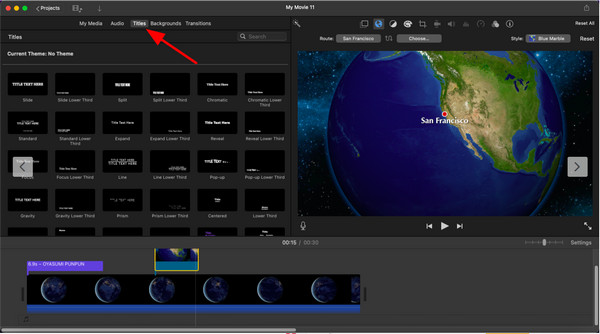
चरण 3।संपादन पूरा करने के बाद अंतिम आउटपुट की समीक्षा करें। "शेयर" बटन पर क्लिक करके गीत वीडियो डाउनलोड करें। आप अपना वीडियो सीधे YouTube, Facebook या ईमेल द्वारा साझा कर सकते हैं। लेकिन यदि आप इसे अपने डिवाइस पर रखना चाहते हैं, तो "फ़ाइल निर्यात करें" बटन पर क्लिक करें।
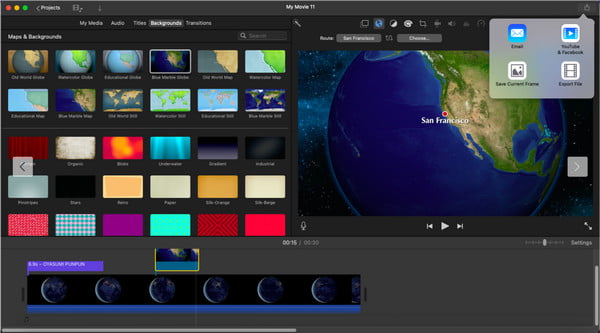
आईओएस/एंड्रॉइड पर एक गीत वीडियो बनाएं
क्या आप जानना चाहते हैं कि स्मार्टफोन पर गीत का वीडियो कैसे बनाया जाता है? iPhone के साथ iMovie की संगतता के अलावा, आप Android पर एक गीत वीडियो भी बना सकते हैं। सरल निर्देशों के साथ सर्वश्रेष्ठ गीत वीडियो बनाने में आपकी सहायता के लिए निम्नलिखित ऐप की अनुशंसा की जाती है।
वीडियो गीत
ऐप आपको सबसे सरल तरीके से लिरिक्स के साथ वीडियो बनाने में मदद करता है। यह आपको वीडियो या चित्र आयात करने और संगीत गीत जोड़ने की अनुमति देता है। यह आपके द्वारा अपलोड की जाने वाली प्रत्येक फ़ाइल की गुणवत्ता खोए बिना टेक्स्ट को वीडियो और संगीत संक्रमण के साथ सहजता से संरेखित करता है।
वीडियो लिरिक्स के साथ लिरिक वीडियो कैसे बनाएं:
स्टेप 1।गीत का वीडियो बनाना शुरू करने के लिए प्ले स्टोर से ऐप डाउनलोड करें और इसे अपने डिवाइस पर लॉन्च करें। गाना जोड़ने के लिए अपनी स्क्रीन के दाहिने शीर्ष भाग पर "संगीत" पर टैप करें। उसके बाद, वीडियो की वांछित पृष्ठभूमि का चयन करने के लिए "फोटो" पर टैप करें।
चरण दो।"गीत" पर टैप करें और मैन्युअल रूप से टेक्स्ट जोड़ें। आप इंटरनेट से शब्दों को कॉपी और पेस्ट भी कर सकते हैं। आपके द्वारा बनाए गए प्रोजेक्ट की समीक्षा करें और यदि आवश्यक हो तो कुछ समायोजन करें।
चरण 3।एक बार परिणाम से संतुष्ट होने पर, "मेनू" पर टैप करें और फिर "सहेजें" पर टैप करें। आप गीत के वीडियो को निर्यात भी कर सकते हैं और इसे अपने सोशल मीडिया अकाउंट पर साझा कर सकते हैं।
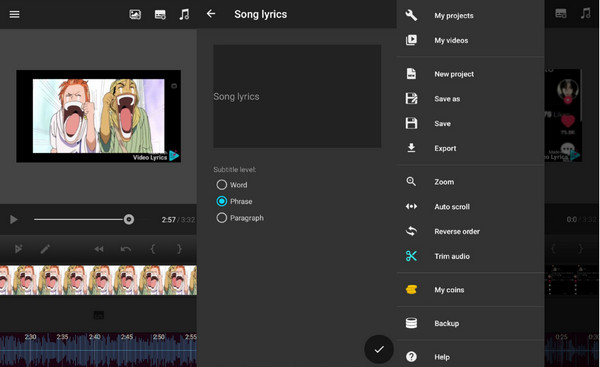
गीतात्मक वीडियो बनाने के बारे में अक्सर पूछे जाने वाले प्रश्न
-
टिक टॉक पर लिरिक वीडियो कैसे बनाते हैं?
गीत वीडियो बनाने के लिए सामाजिक मंच विभिन्न तरीके प्रदान करता है। TikTok के माध्यम से टेक्स्ट जोड़ने के लिए, ऐप के मुख्य इंटरफ़ेस से जोड़ें बटन पर टैप करें। फिर, एक वीडियो रिकॉर्ड करें या अपनी गैलरी से एक अपलोड करें। फिर, टैप करें कैप्शन उपकरणों के सेट से। यह स्वचालित रूप से शब्द का पता लगा सकता है, लेकिन आप इसे मैन्युअल रूप से इनपुट कर सकते हैं। कुछ और संपादन करें, फिर उसे अपने खाते में पोस्ट करें।
-
क्या मैं गीत का वीडियो बनाते समय किसी गाने से वोकल हटा सकता हूँ?
यदि आप कराओके जैसा वीडियो बनाना चाहते हैं, तो सबसे अच्छी बात यह है कि वीडियो वेबसाइटों पर गाने की तलाश करें। ऐसे संपादित गाने हैं जो गायन की आवाज को बाहर करते हैं। आप आवाज को हटाने के लिए एक प्रोग्राम का भी उपयोग कर सकते हैं, जैसे ऑडेसिटी और वोकल रिमूवर।
-
गुणवत्ता खोए बिना गीत वीडियो कैसे निर्यात करें?
आप वीडियो को उच्चतम रिज़ॉल्यूशन या संगत प्रारूप में सहेज सकते हैं। AnyRec Video Converter गीत वीडियो बनाते समय वीडियो की गुणवत्ता न खोने का भी एक उत्कृष्ट विकल्प है। आप इस सॉफ़्टवेयर का उपयोग करने के लिए भी कर सकते हैं स्तर ऊपर संकल्प यदि आप अपने गीत वीडियो से संतुष्ट नहीं हैं।
निष्कर्ष
सबसे लोकप्रिय टूल का उपयोग करके गीत वीडियो बनाना सीखने के बाद, आप नए रिलीज़ किए गए गीतों के लिए वीडियो बना सकते हैं या बना सकते हैं संगीत वीडियो संकलित तस्वीरों में से। यदि आप गुणवत्ता के बारे में चिंता नहीं करना चाहते हैं, AnyRec Video Converter आपके डिवाइस पर डाउनलोड करने के लिए सबसे अच्छा सॉफ्टवेयर है। इसे आज़माएं और इसकी अंतहीन और शक्तिशाली विशेषताओं का पता लगाएं।
100% सुरक्षित
100% सुरक्षित
